最近,一些Win10系统用户反映说,使用360安全卫士的win10系统优化功能之后,出现了原本使用正常的麦克风在系统优化之后,就变成了麦克风没有声音。那么,Win10系统优化后麦克风没声音怎么设置呢?
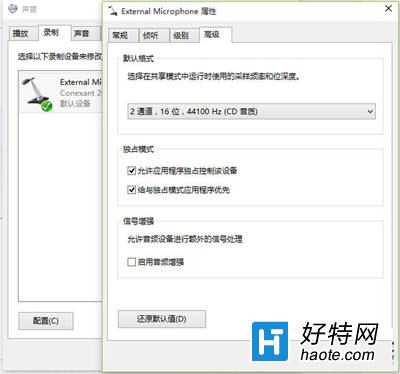
扬声器
Win10系统优化后麦克风没声音的原因:
Win10系统的麦克风本来使用正常,用360安全卫士优化系统以后,突然就没有声音了。在360中还原初始设置也不能解决这个问题。应该是360修改了麦克风的某些设置,只要把这些设置手动修改回来就可以了。
Win10系统优化后麦克风没声音的原因解决方法如下:
1、打开控制面板;
2、选择“声音”;
3、选择“播放”;
4、点击“扬声器”;
5、右键“属性”;
6、选择“高级”;
7、更改为16位 录音室音质。
有一些优化软件可能会判定麦克风是Win10中用得比较少的设备,在优化的时候会关闭掉麦克风,或者有意调低了麦克风的录音效果。等你要使用麦克风的时候就会出现文中提到的问题了。
小编推荐
手游风云榜
更多 资讯阅读
更多 -

- 《热血江湖手游技能加点攻略》(掌握技能加点要诀,成就无敌江湖之王)
- 业内资讯 2025-05-21
-

- 新版本赏金玩法出装攻略(全面解析最优出装方案,让你在新版本赏金玩法中独领风骚)
- 业内资讯 2025-05-20
-

- 老鼠铲子出装铭文攻略(打造无敌老鼠!)
- 业内资讯 2025-05-20
-

- 王者太虚战场出装攻略(打造最强装备,征服太虚战场)
- 业内资讯 2025-05-19
-

- 制裁战神队友出装攻略(打造最强战队,击败敌人无往不胜)
- 业内资讯 2025-05-19
-

- 《狐狸端游联盟出装攻略》(狐狸出装攻略,助你战胜对手!)
- 业内资讯 2025-05-18
-

- 王者荣耀(揭开哪吒输出利器,带你稳定carry全场)
- 业内资讯 2025-05-18
-

- 地狱男爵技能加点攻略
- 业内资讯 2025-05-16
-

- 逐梦三国(揭秘孙权如何在起凡中成为绝对强者)
- 业内资讯 2025-05-16
-

- 《凯德出装铭文推荐攻略,助你稳定击败对手》
- 业内资讯 2025-05-13
-

- 护卫乌龟出装攻略(如何选择适合乌龟的护卫出装)
- 业内资讯 2025-05-11
-

- 《公主级2-6攻略技能大揭秘》(掌握攻略技能,成为公主级2-6的王者!)
- 业内资讯 2025-05-08






























